O ile nie skrupulatnie przycinasz obrazów i filmów w aplikacji Zdjęcia, prawdopodobnie masz tam kilka duplikatów. Nie jest to najgorsza rzecz na świecie, ale jeśli skończysz z kilkoma duplikatami, może to być frustrujące, gdy przeglądasz wspomnienia lub po prostu próbujesz znaleźć coś konkretnego.
Powiązane czytanie
- iPhone: jak połączyć dwa zdjęcia za pomocą skrótów
- iPhone/iPad: jak zapisywać obrazy z Safari
- 9 wskazówek, jak lepiej organizować zdjęcia znajomych i rodziny w albumie Osoby na iOS
- Jak ukryć twarze na zdjęciach na iPhonie i iPadzie
- Co zrobić, jeśli nie możesz przenieść zdjęć z iPhone'a na komputer z systemem Windows
Do tej pory jedynym sposobem usunięcia zduplikowanych zdjęć na iPhonie i iPadzie było ręczne przeglądanie każdego obrazu lub poleganie na aplikacji innej firmy. Pierwsza metoda może zająć sporo czasu, podczas gdy druga opcja otwiera drzwi do potencjalnych obaw o prywatność związanych z dostępem do biblioteki zdjęć. Na szczęście iOS 16 i iPadOS 16 w końcu umożliwiają usuwanie duplikatów zdjęć na iPhonie bezpośrednio z wbudowanej aplikacji Zdjęcia.
Zawartość
- Co nowego w Zdjęciach?
- Jak usunąć zduplikowane zdjęcia na iPhonie i iPadzie?
Co nowego w Zdjęciach?
Oprócz możliwości łączenia i usuwania duplikatów zdjęć na iPhonie i iPadzie, aplikacja Zdjęcia stockowe otrzymuje jeszcze kilka ulepszeń. Ci, którzy lubią korzystać z aplikacji Zdjęcia do edycji zdjęć, w końcu będą mogli kopiować i wklejać zmiany wprowadzone między różnymi obrazami. Działa to również z edycją wsadową, mającą na celu usprawnienie procesu, jeśli znajdziesz styl, który chcesz zastosować.
Inne zmiany obejmują dodanie nowych typów pamięci oraz możliwość sortowania albumu Osoby alfabetycznie. Ale możesz też w końcu zablokować albumy Ukryte i Ostatnio usunięte. W systemach iOS 16 i iPadOS 16 są one teraz domyślnie zablokowane i można je odblokować za pomocą Face ID, Touch ID lub kodu iPhone'a.
Jak usunąć zduplikowane zdjęcia na iPhonie i iPadzie?
Jeśli nie chcesz faktycznie usuwać zduplikowanych zdjęć na iPhonie, ale wolisz je scalić, jest to prawdopodobnie lepsze rozwiązanie. W ten sposób nie stracisz żadnych obrazów, ale nadal zmniejszysz rozmiar swojej biblioteki zdjęć. Oto jak możesz scalić zduplikowane zdjęcia na iPhonie lub iPadzie:
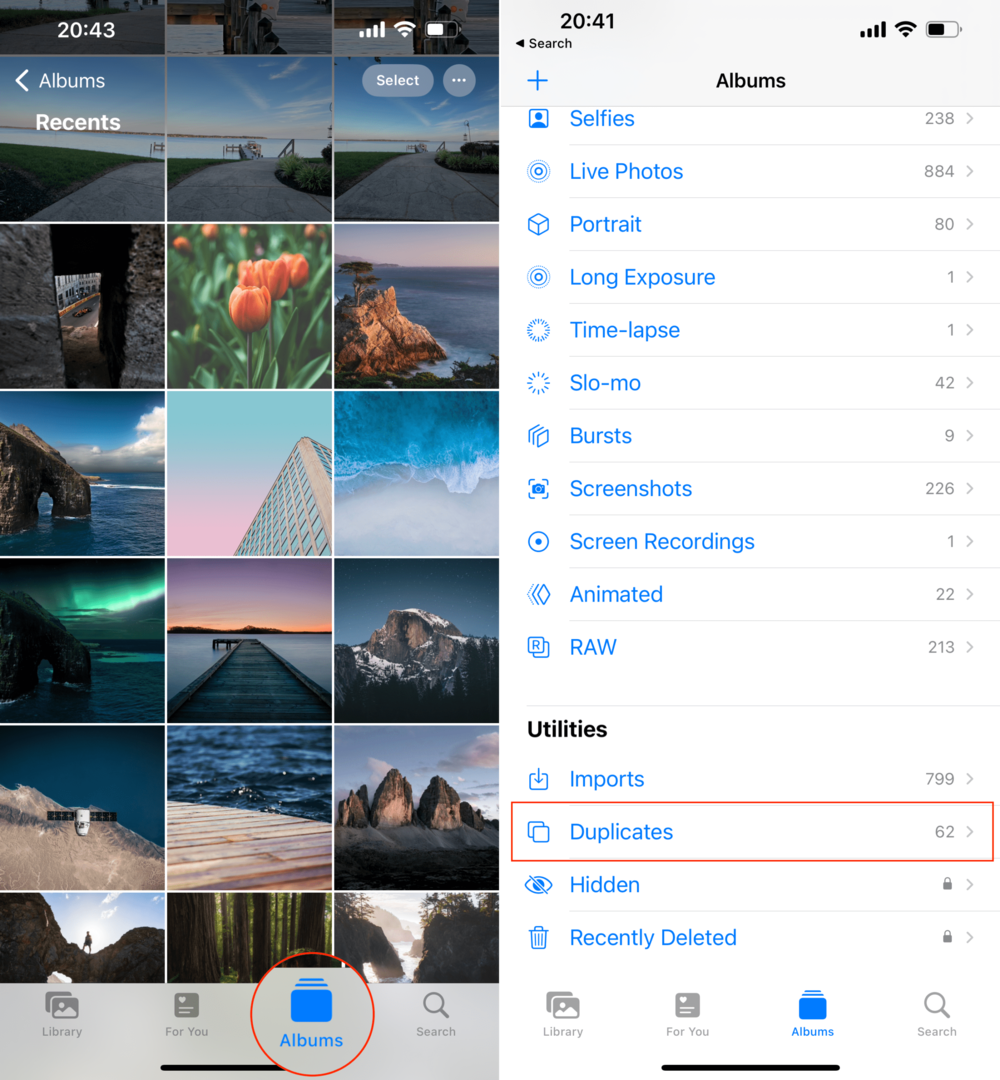
- Otworzyć Zdjęcia na iPhonie lub iPadzie.
- Na dolnym pasku narzędzi dotknij Albumy.
- Być może będziesz musiał dotknąć < Albumy w lewym górnym rogu, aby przejść do ekranu głównego.
- Przewiń w dół, aż dojdziesz do Narzędzia Sekcja.
- Uzyskiwać Duplikaty z listy opcji.
- Znajdź obrazy, które chcesz scalić.
- Stuknij w Łączyć po prawej stronie obrazów.
- Po wyświetleniu monitu dotknij Scal X duplikaty.
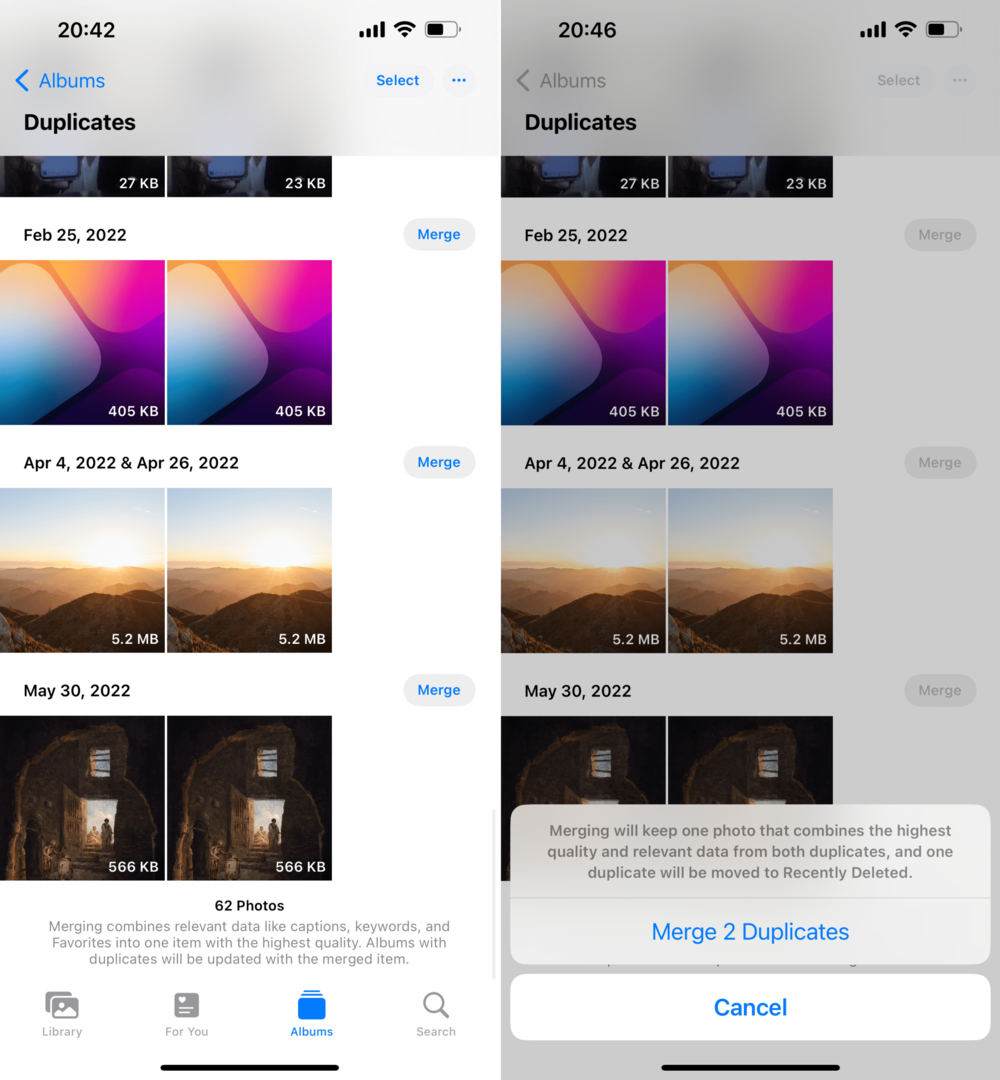
W przypadku, gdy... robić chcieć kasować zduplikowane zdjęcia na iPhonie, możesz to zrobić. Przypominamy, że pozbywa się to obu obrazów, a nie tylko ich scalania.
- Otworzyć Zdjęcia na iPhonie lub iPadzie.
- Na dolnym pasku narzędzi dotknij Albumy.
- Być może będziesz musiał dotknąć < Albumy w lewym górnym rogu, aby przejść do ekranu głównego.
- Przewiń w dół, aż dojdziesz do Narzędzia Sekcja.
- Uzyskiwać Duplikaty z listy opcji.
- Uzyskiwać Wybierz w prawym górnym rogu strony.
- Wybierz zduplikowane zdjęcia, które chcesz usunąć.
- W prawym dolnym rogu dotknij Kosz na śmieci Ikona.
Zostaniesz poproszony o potwierdzenie, że faktycznie chcesz usunąć zduplikowane obrazy, ale zostaną one usunięte z Twojej biblioteki. Zgodnie z oczekiwaniami, jeśli zmienisz zdanie, nadal będziesz mieć do nich dostęp z folderu Ostatnio usunięte w aplikacji Zdjęcia.
Apple znacznie ułatwia ten proces tym, którzy mogą mieć kilka zduplikowanych obrazów w swojej bibliotece Zdjęć.
- Po otwarciu aplikacji Zdjęcia przejdź do obszaru Duplikaty w sekcji Narzędzia.
- Uzyskiwać Wybierz w prawym górnym rogu strony.
- Stuknij w Zaznacz wszystko w lewym górnym rogu.
- U dołu ekranu dotknij Scal (X) przycisk.
Po zakończeniu wszystkie wybrane zduplikowane obrazy zostaną scalone. Zalecamy przejrzenie listy zdjęć, aby upewnić się, że łączone są właściwe obrazy. Wykonując kroki łączenia wszystkich duplikatów, możesz także wybrać pojedyncze zdjęcia do scalenia, jeśli chcesz scalić wiele obrazów, ale nie wszystkie.
Andrew jest niezależnym pisarzem mieszkającym na wschodnim wybrzeżu Stanów Zjednoczonych.
Przez lata pisał dla różnych witryn, w tym iMore, Android Central, Phandroid i kilku innych. Teraz spędza dni pracując dla firmy HVAC, a nocami dorabia jako niezależny pisarz.